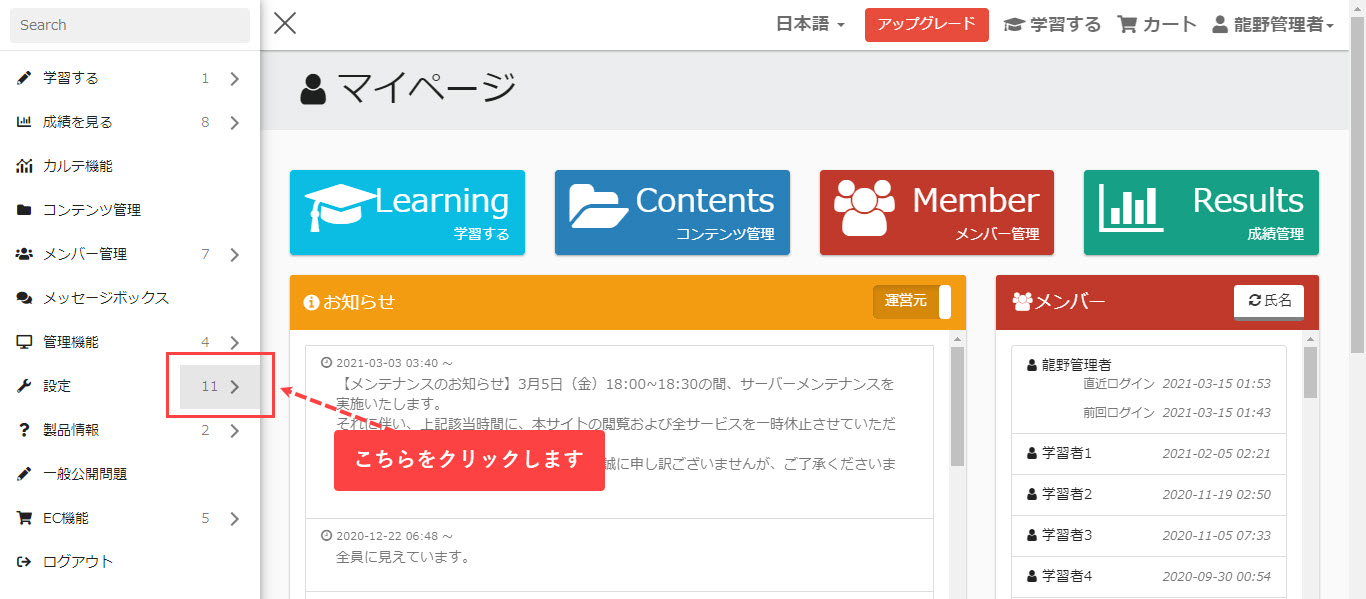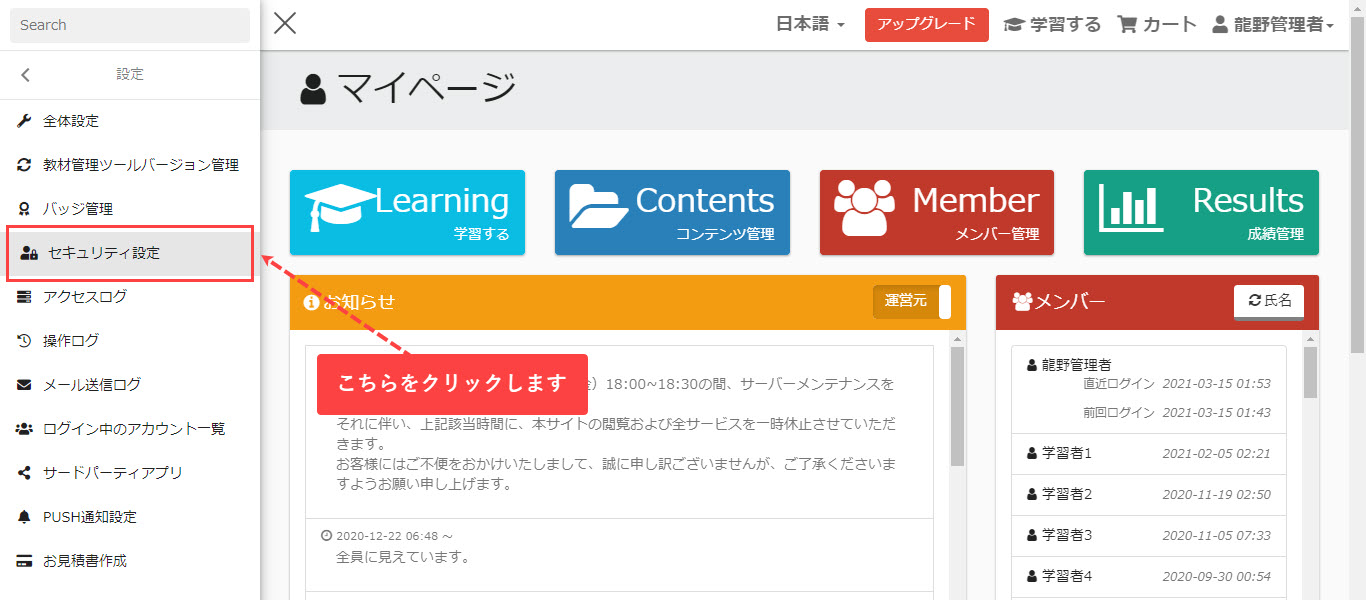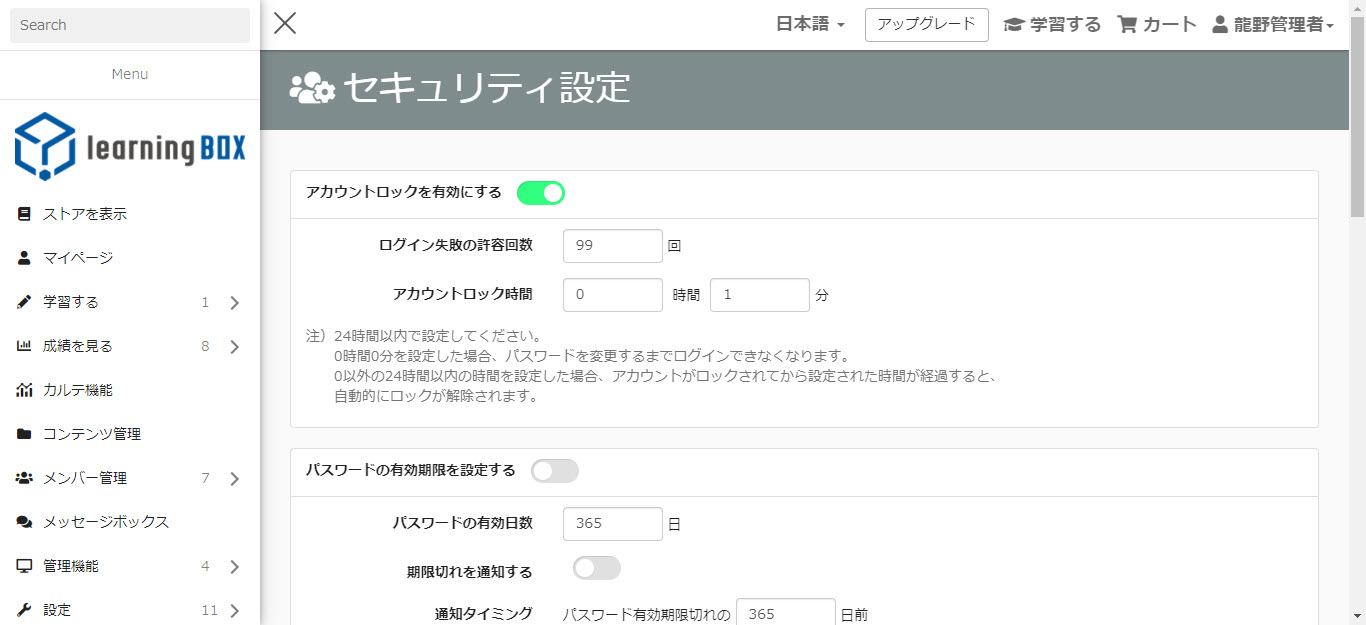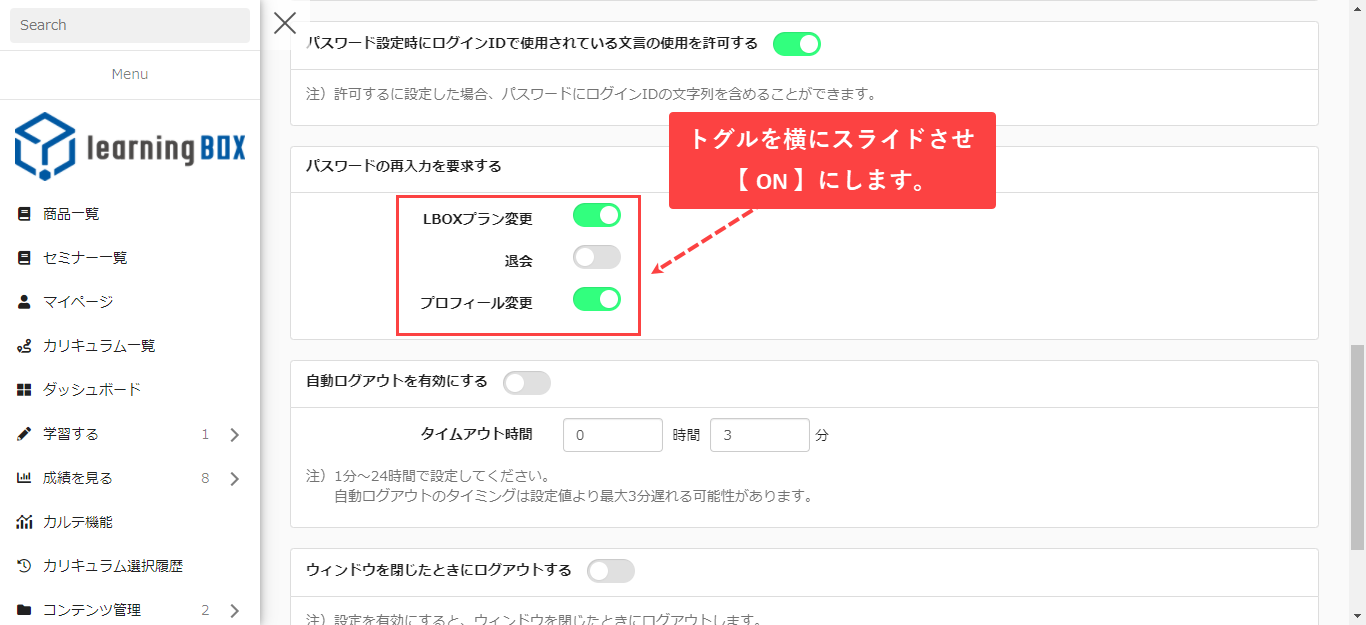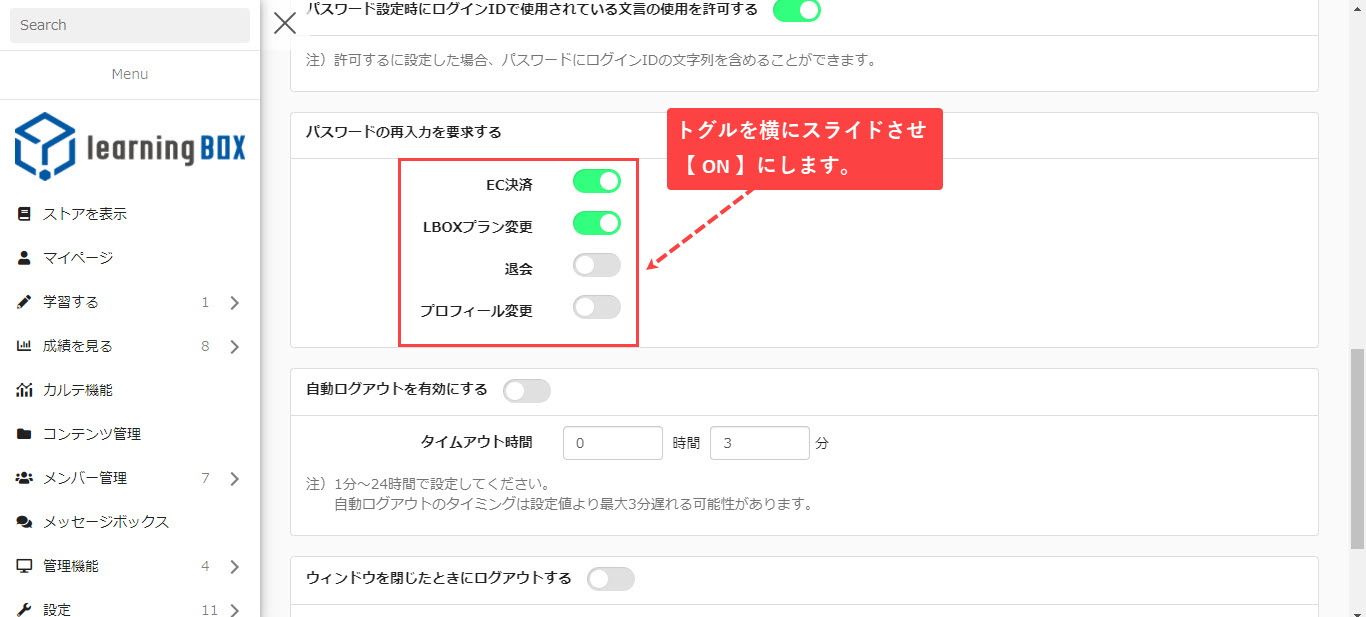重要処理におけるパスワードの再入力
learningBOXのVer2.14以降より、セキュリティを強化する新機能が追加されました。
こちらのページでは新しく追加された、重要処理におけるパスワードの再入力の設定方法についてご紹介します。
パスワードの再入力の設定について
learningBOXのオーナーアカウント、設定ページアクセス権限をもったメンバーでログインします。
サイドバーメニューの【設定】横の矢印をクリックしてください。
セキュリティ設定をクリックします。
セキュリティ設定画面が表示されます。
下にスクロールしていくと【パスワードの再入力を要求する】という項目があります。
※初期設定では、OFFに設定されています。
ECライセンスご契約のお客様の場合、【EC決済】が追加されます。
設定が終わりましたら、右下の保存ボタンをクリックして設定完了です。
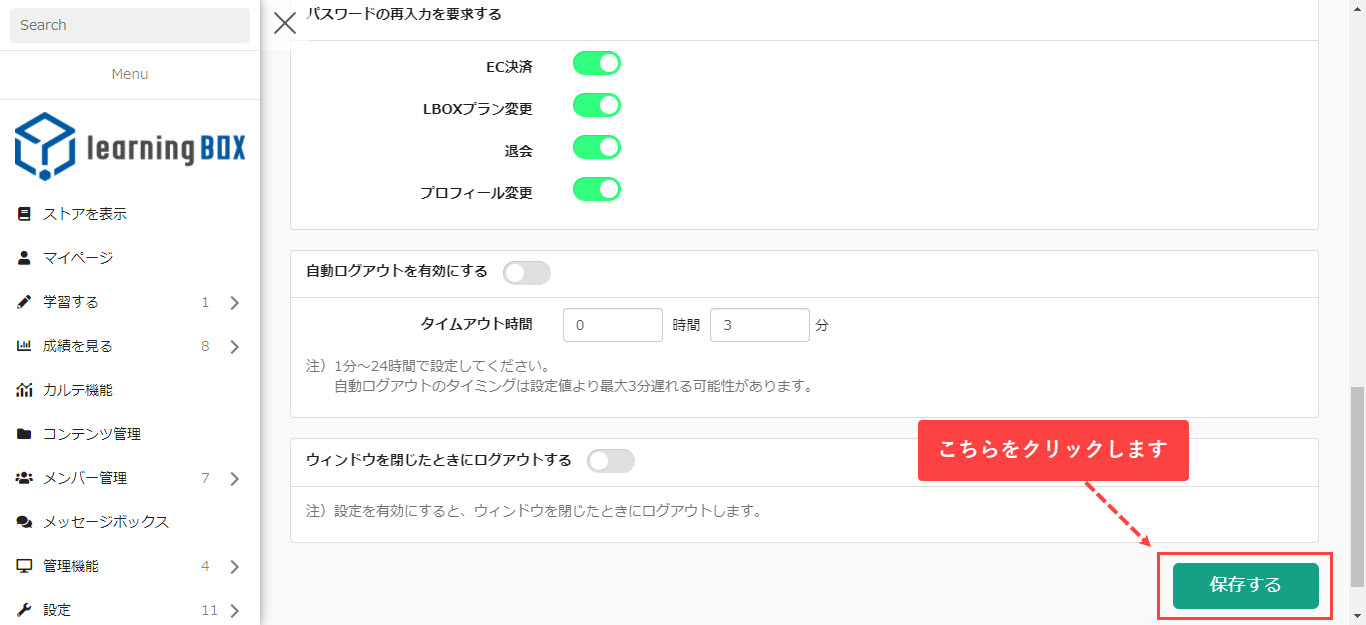
パスワードの再入力を設定すると
| EC決済 | 【今すぐ購入】、【購入手続きへ進む】ボタンをクリックすると、モーダルが表示されます。 入力されたパスワードがログインユーザーのパスワードと一致した場合、購入手続き画面に遷移します。 パスワードが異なる場合、エラーメッセージ(パスワードが一致しません)が表示されます。 ※今すぐ購入ボタンもしくは購入手続きへ進むボタンを押下した際に、パスワード入力時間から10分以内であればパスワードの再入力の要求有無の設定に関わらず、従来の画面遷移通りに購入手続きを行えます。 |
|---|---|
| LBOXプラン変更 | 【決済手続きへ】ボタンをクリックすると、モーダルが表示されます。 入力されたパスワードがログインユーザーのパスワードと一致した場合、決済手続き画面に遷移します。 パスワードが異なる場合、エラーメッセージ(パスワードが一致しません)を表示されます。 |
| 退会 | 【退会する】ボタンをクリックすると、モーダルが表示されます。 入力されたパスワードがログインユーザーのパスワードと一致した場合、退会手続き完了画面に遷移します。 パスワードが異なる場合、エラーメッセージ(パスワードが一致しません)を表示されます。 |
| プロフィール変更 | プロフィール変更後に【保存する】ボタンをクリックすると、モーダルが表示されます。 入力されたパスワードがログインユーザーのパスワードと一致した場合、プロフィール変更が行われます。 パスワードが異なる場合、エラーメッセージ(パスワードが一致しません)を表示されます。 |